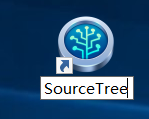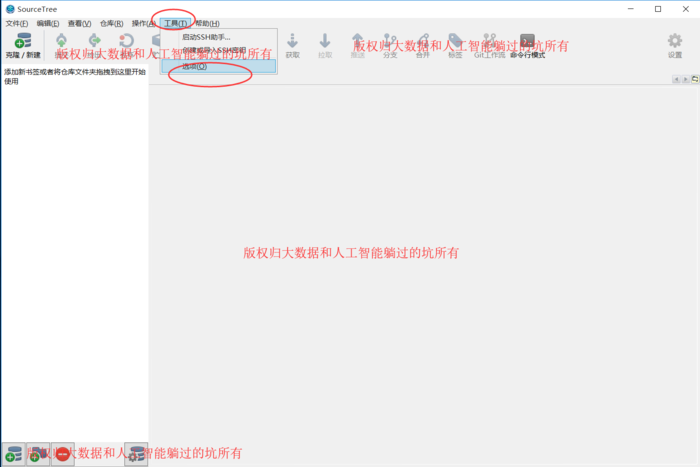全网最详细的Windows里Gitclient客户端管理工具SourceTree的下载与安装(图文详解)Git学习系列之Wind
不多说,直接上干货!
很多人用Git命令行不熟练,那么可以尝试使用SourceTree进行操作。
安装之前的必备
(1)Git的安装
(2)net Framework 4.5
win7/8需要.net Framework 4.5
win10 不需要
点击.exe文件安装,提示安装.NET Framework,同意安装并继续,安装过程需要几分钟。如下:

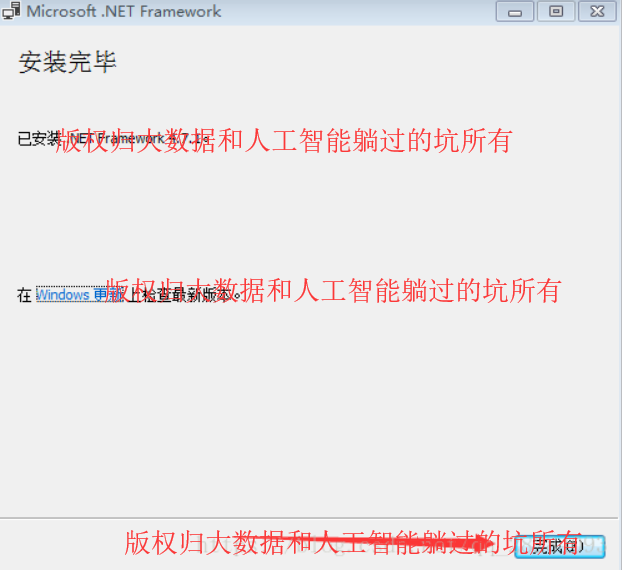
注意:安装完成以后需要重启计算机。
SourceTree的安装
https://www.sourcetreeapp.com/
注意: 在安装过程中,可能会提示你下载安装Microsoft .NET Framework XX,还有内置版Mercurial和内置版git,不要惊慌!安装教程有很多,自行百度吧。
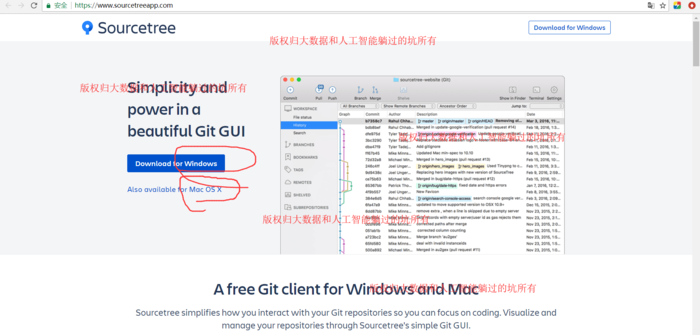
SourceTreeSetup-2.4.8.0.exe的安装:

重启完成,点击.exe文件继续安装。

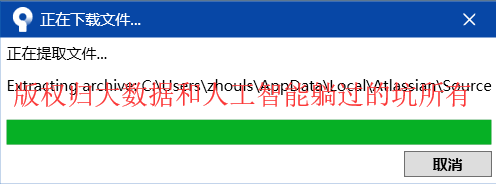
在附件列表下载SourceTreeSetup-2.4.8.0.exe,双击运行安装程序,根据提示点击下一步进行安装,安装过程如下所示:
(1) 点击安装程序进入安装界面,选择安装目录后,点击下一步,进入下个页面然后点击安装
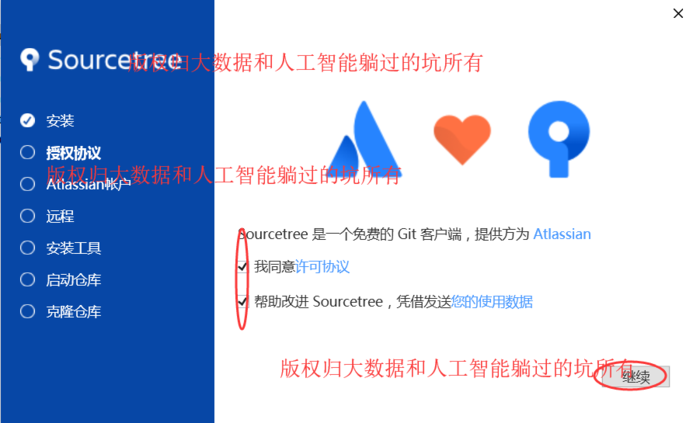
(2) 安装完成后,打开sourcetree,如图选择使用已存在账号或者去Atlassian官网注册新的账号。
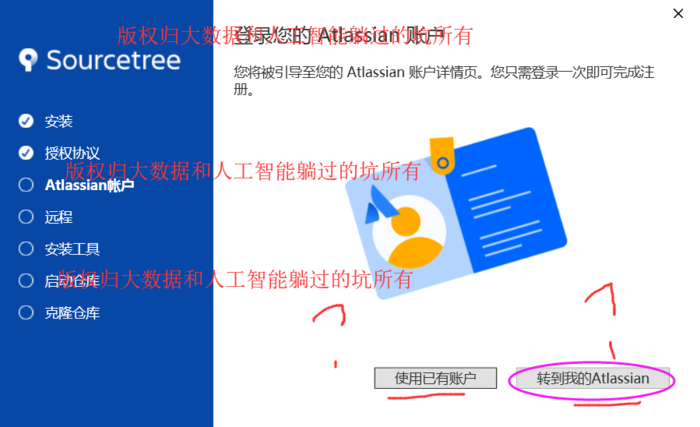
并且在安装第二步需要登录:
安装之后,转到用户本地文件夹下的SourceTree目录,一般为计算机目录(Windows平台):
C:\Users\用户名\AppData\Local\Atlassian\SourceTree,将用户名替换成你的即可,然后新建accounts.json文件,输入以下内容保存即可:

在C:\Users\zhouls\AppData\Local\Atlassian\SourceTree目录下新建accounts.json文件
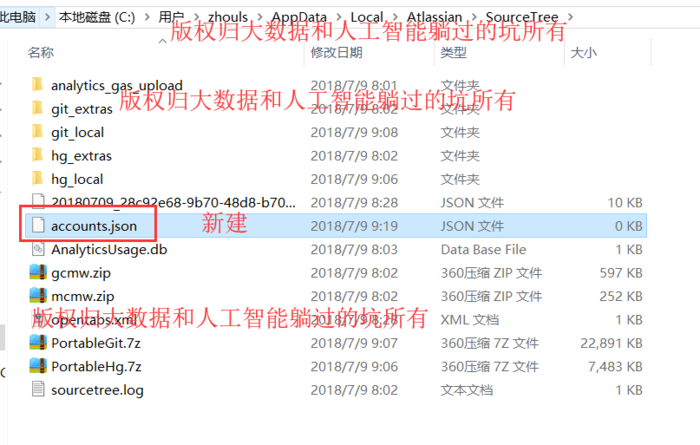
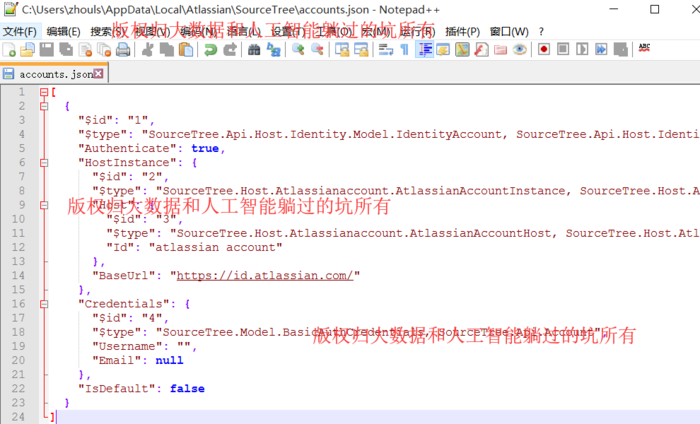
然后关闭,重启运行即可生效。
再次点击.exe文件安装,看到如下界面,选择不想使用内嵌版Mercurial:(这个一般都是约定成俗,不太用自带的Git)
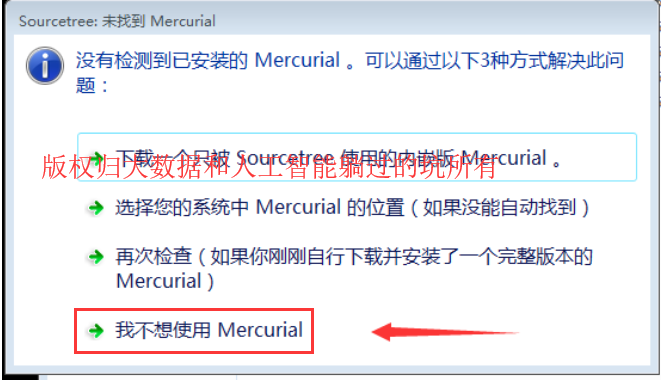
不选择内嵌的Git,当然,前提的你的Windows里单独安装了Git。
SourceTreeSetup_1.6.14.exe的安装


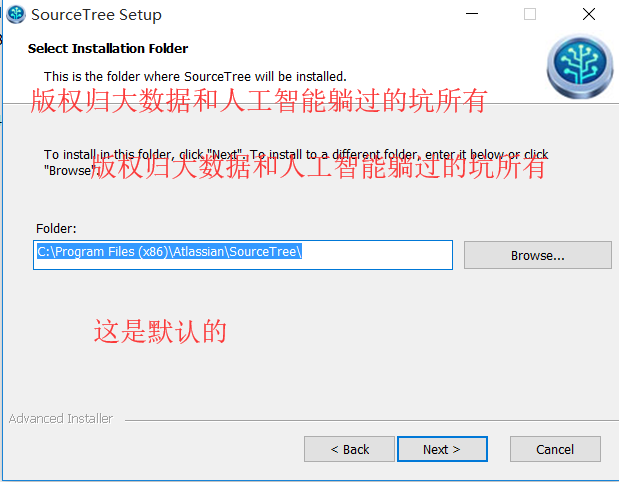
C:\Program Files (x86)\Atlassian\SourceTree\
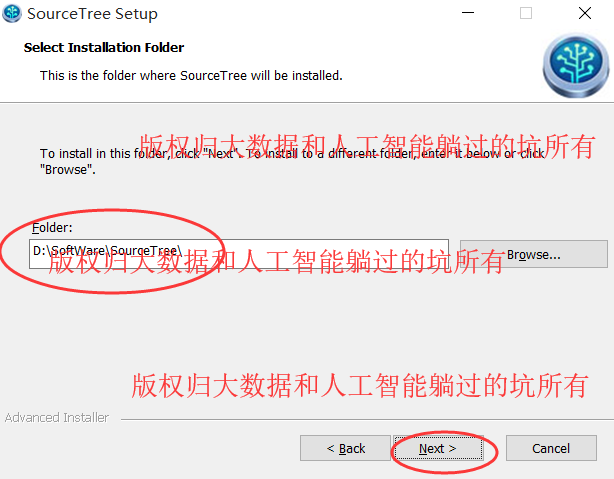
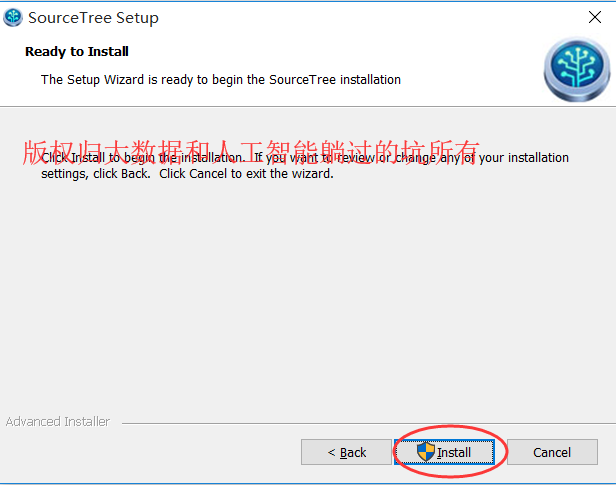
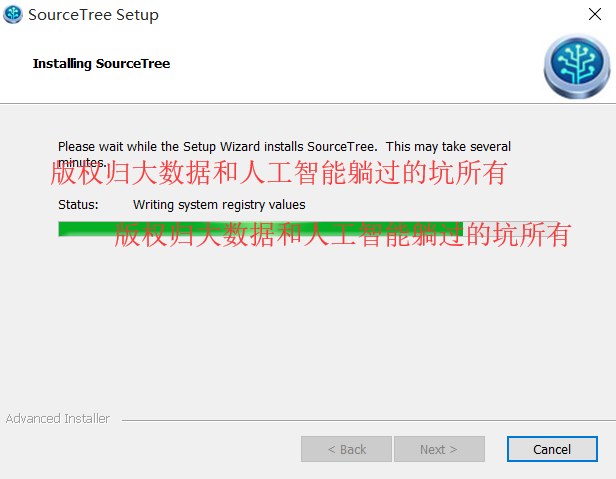
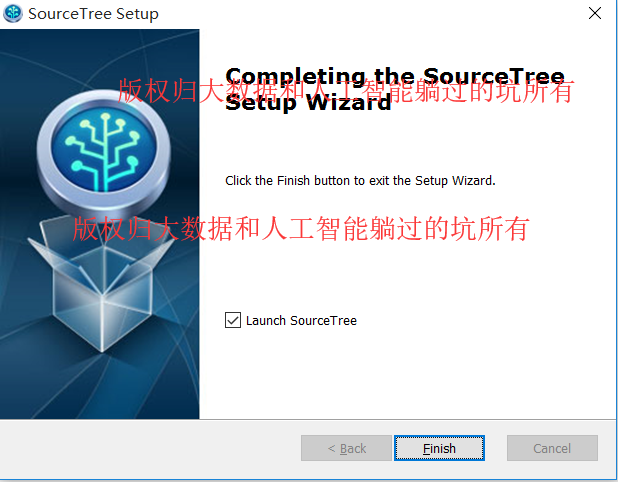
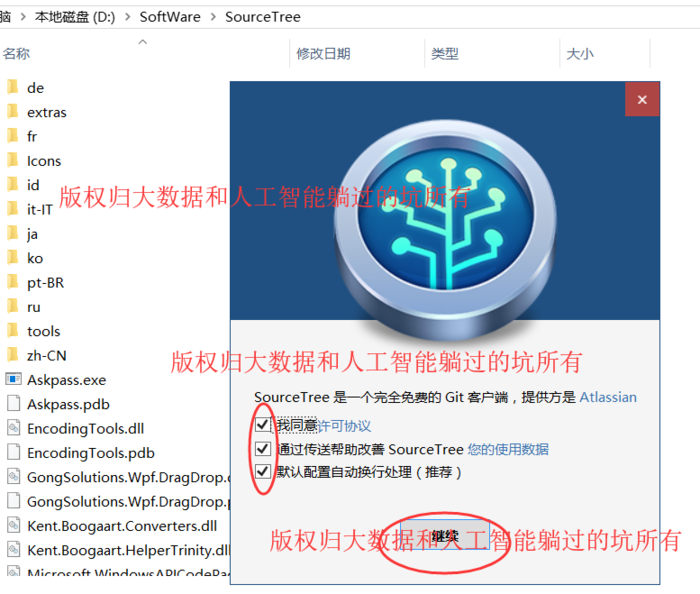
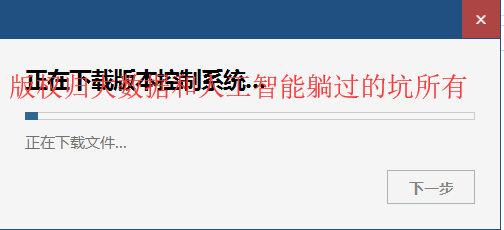
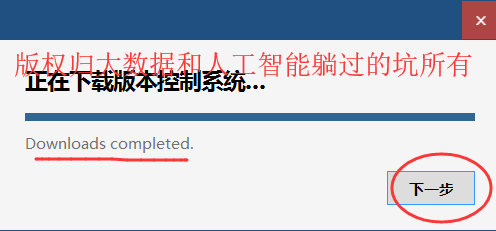
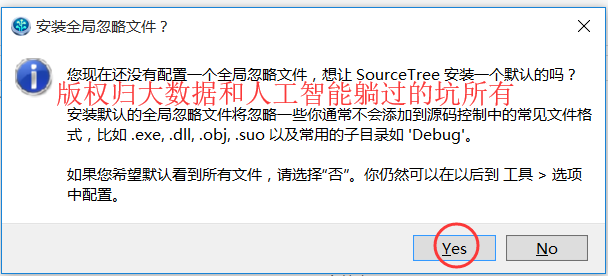
这里我想说说比较重要的东西,那就是SourceTree的免登录,如何跳过初始设置?【非常重要】
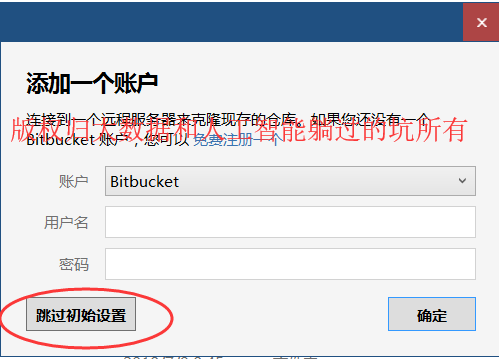
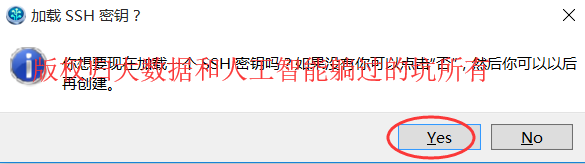
当然,这里产生密钥。怎么做呢?
打开Git的命令行:
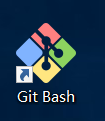
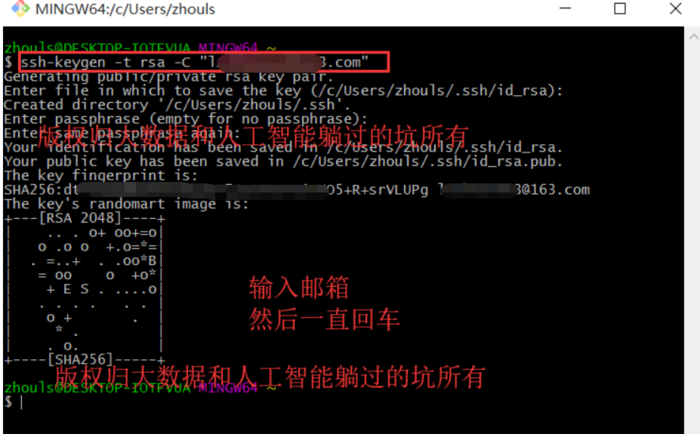
zhouls@DESKTOP-IOTFVUA MINGW64 ~ $ ssh-keygen -t rsa -C "***@163.com" Generating public/private rsa key pair. Enter file in which to save the key (/c/Users/zhouls/.ssh/id_rsa): Created directory \'/c/Users/zhouls/.ssh\'. Enter passphrase (empty for no passphrase): Enter same passphrase again: Your identification has been saved in /c/Users/zhouls/.ssh/id_rsa. Your public key has been saved in /c/Users/zhouls/.ssh/id_rsa.pub. The key fingerprint is: SHA256:dtH+EQwdbSXPo3XQ+H*****AKO5+R+srVLUPg ***@163.com The key\'s randomart image is: +---[RSA 2048]----+ | .. . o+ oo+=o| | o .o o +.o=*=| | . =..+ . .oo*B| | = oo o +o*| | + E S . ....o| | . . . . . . | | o + . | | * . | | . o. | +----[SHA256]-----+ zhouls@DESKTOP-IOTFVUA MINGW64 ~ $
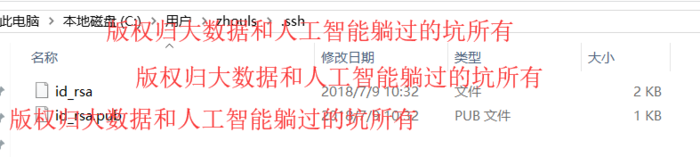
安装之后,转到用户本地文件夹下的SourceTree目录,一般为计算机目录(Windows平台):
C:\Users\用户名\AppData\Local\Atlassian\SourceTree,将用户名替换成你的即可,然后新建accounts.json文件,输入以下内容保存即可:

在C:\Users\zhouls\AppData\Local\Atlassian\SourceTree目录下新建accounts.json文件
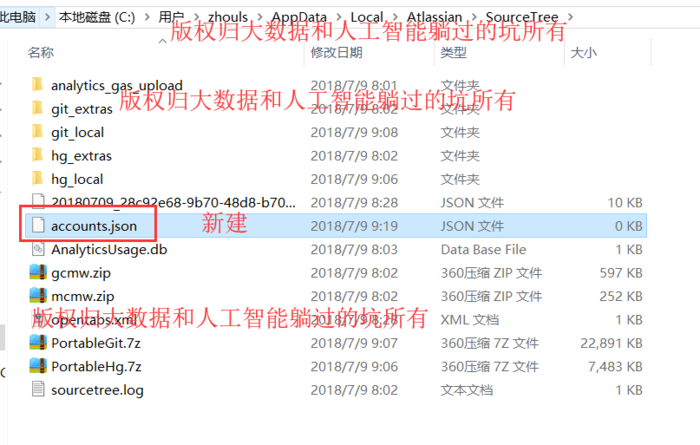
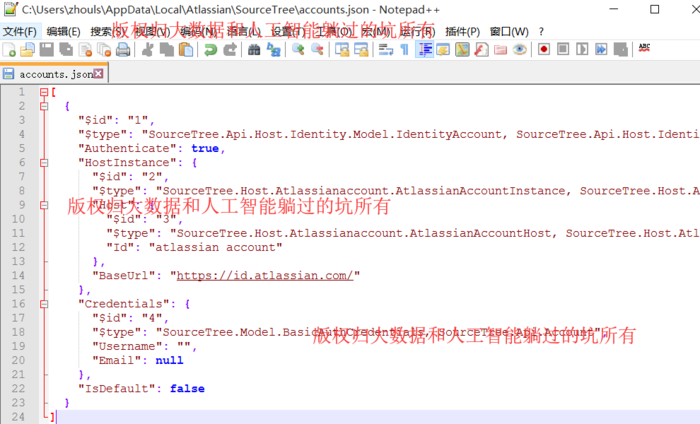
[
{
"$id": "1",
"$type": "SourceTree.Api.Host.Identity.Model.IdentityAccount, SourceTree.Api.Host.Identity",
"Authenticate": true,
"HostInstance": {
"$id": "2",
"$type": "SourceTree.Host.Atlassianaccount.AtlassianAccountInstance, SourceTree.Host.AtlassianAccount",
"Host": {
"$id": "3",
"$type": "SourceTree.Host.Atlassianaccount.AtlassianAccountHost, SourceTree.Host.AtlassianAccount",
"Id": "atlassian account"
},
"BaseUrl": "https://id.atlassian.com/"
},
"Credentials": {
"$id": "4",
"$type": "SourceTree.Model.BasicAuthCredentials, SourceTree.Api.Account",
"Username": "",
"Email": null
},
"IsDefault": false
}
然后关闭,重启运行即可生效。
再次点击.exe文件安装,看到如下界面,也许会出现如下:
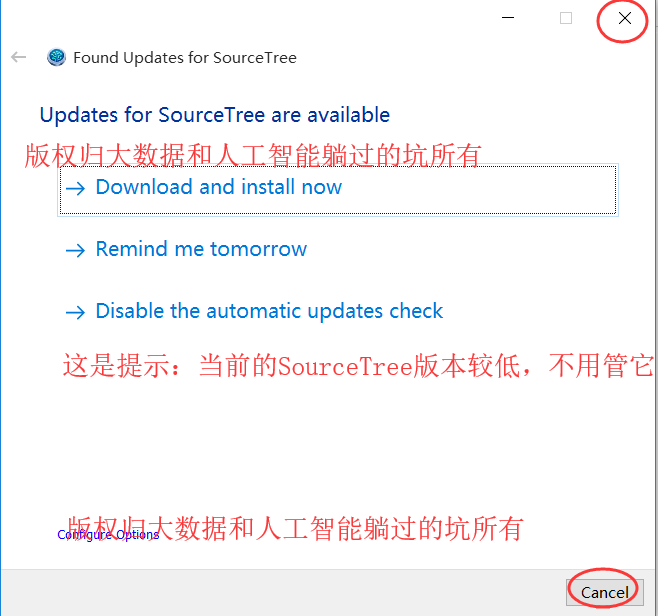
此时就顺利进入Sourcetree主界面,然后点击工具→选项,进行基础配置